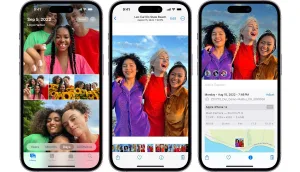iOS 4’ü indirip iPhone 3GS’imize kurduk ve başladık yenilikleri incelemeye. Aslında bu yeniliklerden yaklaşık üç aydır haberdarız, ancak sağlam bir sürümü telefonumuzda test etmek başka…
iOS 4’ü indirip iPhone 3GS’imize kurduk ve başladık yenilikleri incelemeye. Aslında bu yeniliklerden yaklaşık üç aydır haberdarız, ancak sağlam bir sürümü telefonumuzda test etmek başka…
İlk olarak iOS 4’ün indirilmesi aşamasıyla başlayalım. Güncellemeyi kurmadan önce mutlaka iTunes 9.2’yi bilgisayarınıza indirip kurun. Keza iOS 4 kurulduktan sonra eski iTunes sürümleri iPhone ya da iPod touch’ı görmeyecektir. Bu adımı tamamladıktan sonra cihazınızı bilgisayara bağladığınızda yazılım güncelleme ekranı otomatik olarak görünecek ve yeni yazılımı kurmak isteyip istemediğiniz sorulacak. Daha sonra dosya indirme işlemi başlıyor. iOS 4’ün kurulum dosyasının büyüklüğü daha önce de belirttiğimiz gibi 378 MB. (iPhone 3G kullanıcıları içinse 292.1 MB)
İndirme işlemi bittikten sonra sırada yaklaşık 10-15 dakika süren bir indirme işlemi var. Kesinlikle cihaza müdahale etmeyin, kablosunu çıkarmayın. Herşey bittikten sonra cihazınız kendiliğinden açılacak ve yepyeni bir sürümle kullanıma hazır hâle gelecek.
Kurulum işlemi bittikten sonra başladık incelemeye. İlk gözümüze çarpan kullanmış olduğumuz arkaplanın uygulama yığının arkasına yerleşmiş olmasıydı. Gerçekten cihazı daha hoş görünür hâle getiriyor. İlk test ettiğimiz özellik multitasking ve Skype oldu. Ancak Skype’yi açtığımızda mevcut uygulamanın iOS 4 ile uyumlu olmadığını gördük. Demek ki biraz daha beklemek zorundayız. Bu uygulamadan çıktıktan sonra aralarında Apple uygulamalarının ve üçüncü taraf uygulamaların bulunduğu bazı uygulamaları açıp kapattık. Ana Ekran tuşuna art arda iki kez bastıktan sonra karşımıza çıkan multitasking çubuğunda tüm bu uygulamalar yer alıyor. Eğer bu uygulamalar iOS 4 uyumluysa uygulama bıraktığınız yerden çalışmaya devam ediyor. Uygulamayı tamamen kapatmak için multitasking çubuğundan silmeniz gerekiyor. Şu anda iOS 4 destekli pek fazla uygulama yok, en azından telefonumuza yüklü uygulamaların iOS 4 güncellemeleri henüz bir elin parmaklarını geçmiyor. Foursquare, Dropbox, MyPhone+, WhatsAppMessenger, Ustream.tv, Mashable gibi uygulamalar şu an için iOS 4’ü destekleyenler arasında. Bir uygulama açıkken diğer bir uygulamaya geçmek için de uygulama içindeyken ana ekran tuşuna çift basmanız yeterli. Çıkan multitasking çubuğunda istediğiniz uygulamayı seçin. Çok güzel bir geçiş efektiyle hızlı bir geçiş sağlanıyor. Multitasking çubuğunu ilk açtığınızda eğer çubuğu sağa doğru sürüklerseniz karşınıza iPod kısayolu, müzik kontrol tuşları ve düşey yön kilit ikonu çıkacak. Düşey yön kilidini aktif hâle getirdiğinizde ivmeölçer devre dışı kalıyor, yani cihazınızı yatay çevirdiğinizde ekran düşey konumda kalmaya devam ediyor. Bu özelliği beğendiğimizi söylemeliyiz.
Multitasking’in desteklendiği bir alan da navigasyon uygulamaları. TomTom’un uygulaması bu alanda bir ilk. Bunun dışında fazla bir uygulama yok. Google Maps, Foursquare, v.b. GPS modülü kullanan uygulamalar açıldığında sağ üst köşede GPS işareti beliriyor. Programdan çıkıldığında bu işaret kayboluyor.
iOS 4’ün en önemli yeniliklerinden bir tanesi de klasör yönetimi. Eğer çok fazla uygulama yüklemişseniz ve bunları kontrol etmekte zorlanıyorsanız, iOS 4’ün bu yeni özelliği sayesinde aynı kategori altındaki uygulamaları bir araya toplayarak rahat bir erişim sağlayabilirsiniz. Örneğin, Facebook, Twitter, Friendfeed uygulamalarını Sosyal adında bir klasör altına koyabilirsiniz. Ya da tüm Turkcell uygulamalarını Turkcell adında bir klasör yaratıp bunun altına yerleştirebilirsiniz. Klasör yönetimini aktifleştirmek için yapmanız gereken hedeflediğiniz uygulamanın ikonuna titreyinceye kadar basılı tutmak. Daha sonra bu ikonu aynı kategori altında olmasını istediğiniz başka bir uygulama ikonunun içine taşıyın. Sonrasında iPhone sizi yönlendirecektir.
Bunun dışında Safari’de arama motoru seçenekleri arasına Bing eklenmiş. Eğer Google tercihinizden memnunsanız, Google’ın geçtiğimiz aylarda faaliyete geçirdiği otomatik tavsiyeleri artık iPhone’da da kullanabileceksiniz. Önceden sadece bir tane Exchange hesabı tanımlarken artık birden fazla tanımlama yapabiliyoruz. E-posta uygulamasında birden fazla hesap tutuyorsanız, tüm hesapların en üstünde yer alan “Tüm Gelen Kutuları” bölümünden bütün hesaplara gelen postaları aynı posta kutusu içinde görebilirsiniz. Bunun hemen altında da tüm hesaplarınızın gelen kutuları ayrı ayrı yer alıyor. Ana ekranda en altta yer alan hızlı başlatma alanında daha önce sabit olan kısayolları da artık değiştirebilirsiniz. Mesela Safari’yi yerinden edip Opera Mini’yi buraya yerleştirebilirsiniz.
iOS 4 yüklü iPhone 3GS’ten aktaracağımız izlenimler bunlar. iPhone 3G sahipleri ne yazık ki multitasking işlevlerini kullanamayacaklar. Multitasking işlevlerini tam anlamıyla kullanabilmek için uyumlu üçüncü taraf uygulamaların artmasını beklemek zorundayız, ki fazla bekleyeceğimizi düşünmüyoruz.
iOS 4’ten ekran görüntüleri aşağıda yer alıyor.
Galeri: iOS 4’ten ekran görüntüleri
[nggallery id=342]
Teknoblog’u X, Flipboard, Google Haberler ve Instagram‘da takip et!